WPS Excel將圖片嵌入到指定單元格中的方法
時間:2023-09-11 09:21:57作者:極光下載站人氣:744
很多時候我們需要使用到wps excel表格工具來解決我們要處理的數據問題,且也會在表格中插入圖片的情況,當你需要插入圖片的時候,有兩種插入方式,一種你可以插入浮動圖片,那么插入的圖片就會顯示在表格上,你可以隨意的移動圖片,而另外一種就是將圖片嵌入到單元格中,那么嵌入的圖片就不能任意的移動,但是你可以單元格的大小來調整圖片的大小,或者也可以將這兩種插入圖片的方式進行互相切換,下方是關于如何使用WPS Excel設置圖片和表格融為一體的具體操作方法,如果你需要的情況下可以看看方法教程。

方法步驟
1.進入到頁面中之后,選擇其中一個需要插入圖片的單元格,然后直接將頁面上方的【插入】選項點擊打開,選擇【圖片】。
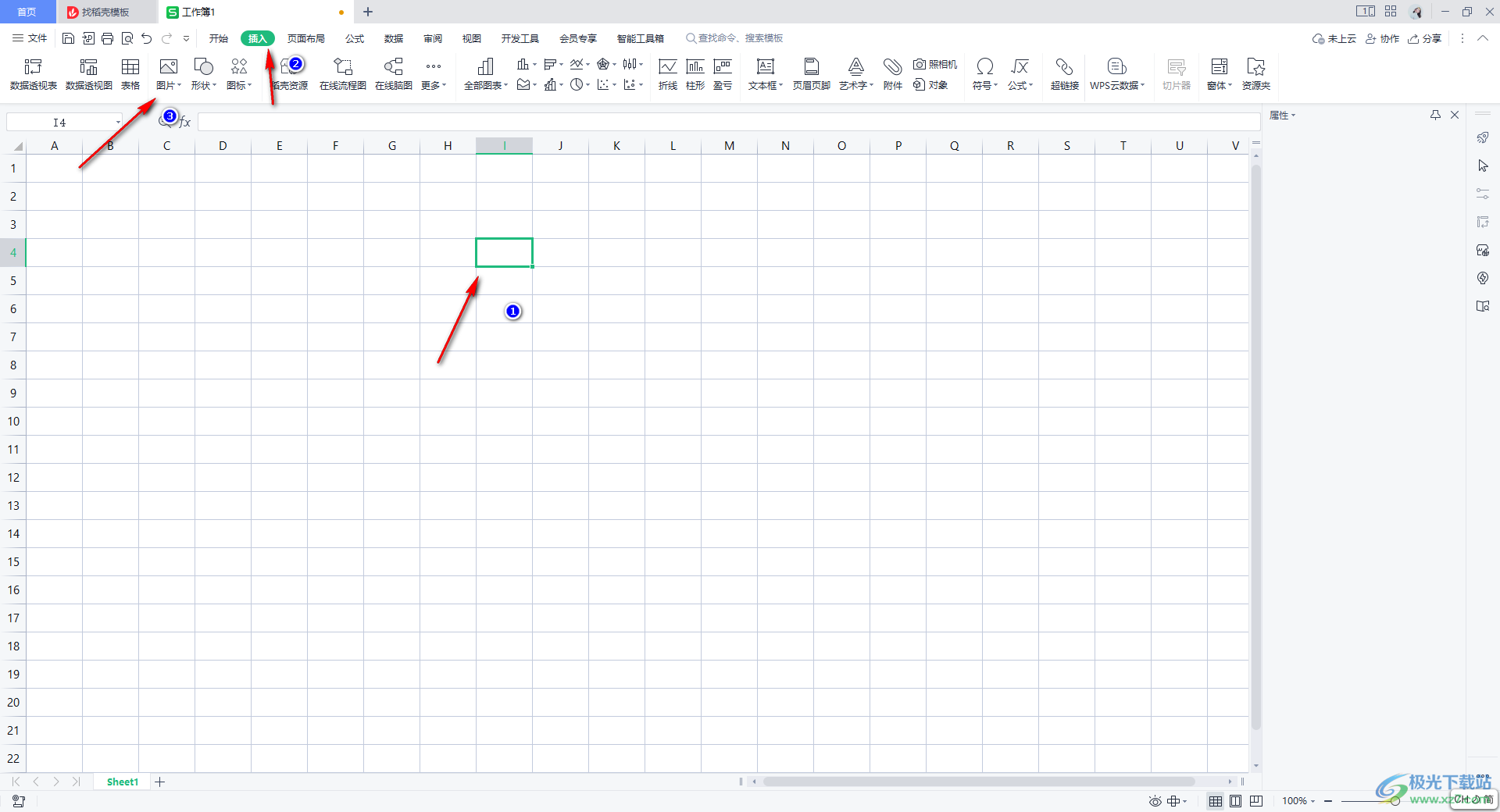
2.之后,在圖片的下拉窗口中將【嵌入單元格】進行點擊勾選上,然后選擇【本地圖片】選項。

3.隨后就會進入到本地文件夾頁面中,將需要進行設置的圖片選中,再點擊【打開】按鈕即可添加。
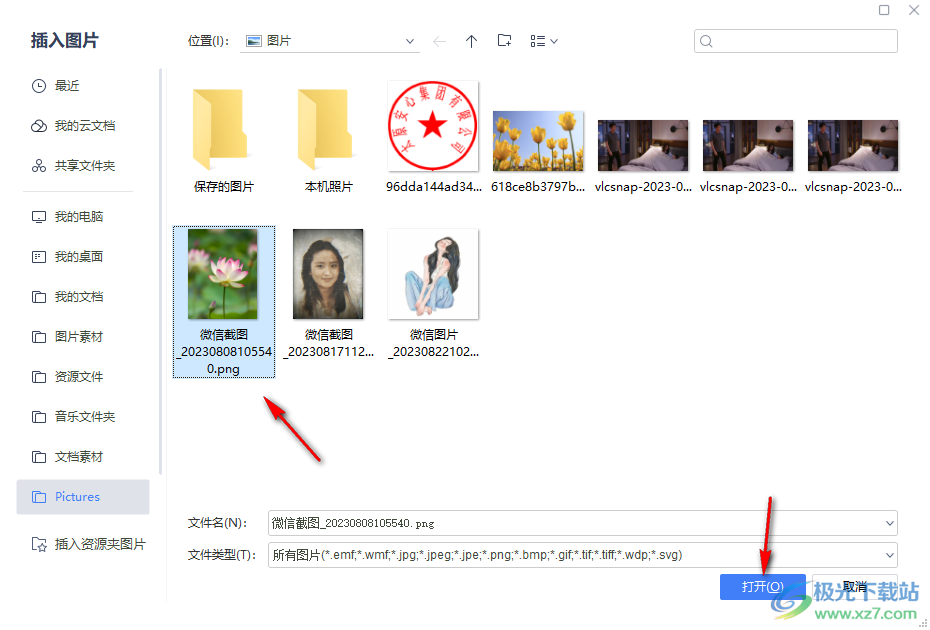
4.如果你的單元格比較小,那么可能你插入到單元格中的圖片大小就很小,但是我們可以調整單元格的大小來設置圖片大小。
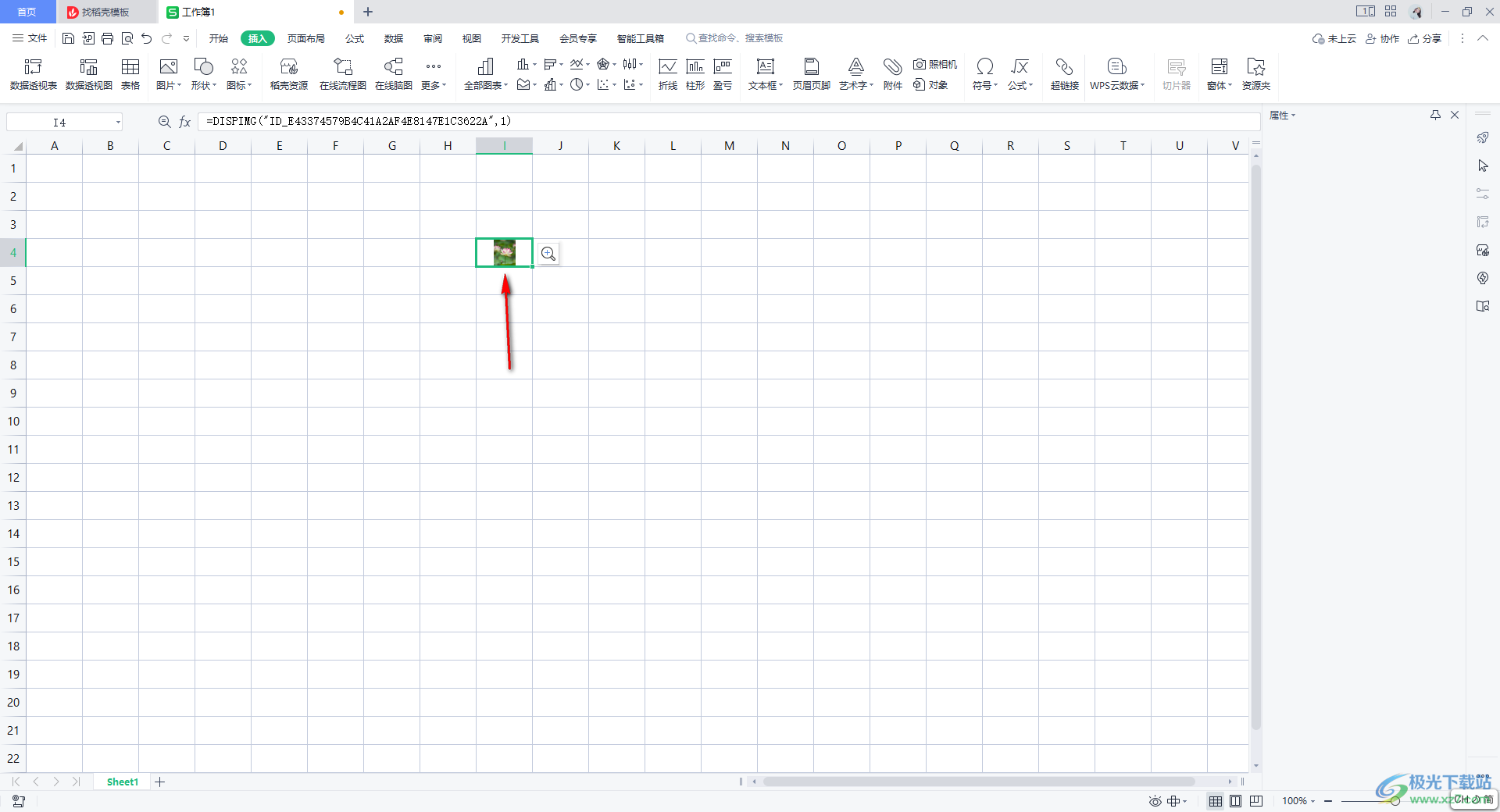
5.直接將該單元格的大小進行調大顯示,那么圖片就是放大查看了,如圖所示。
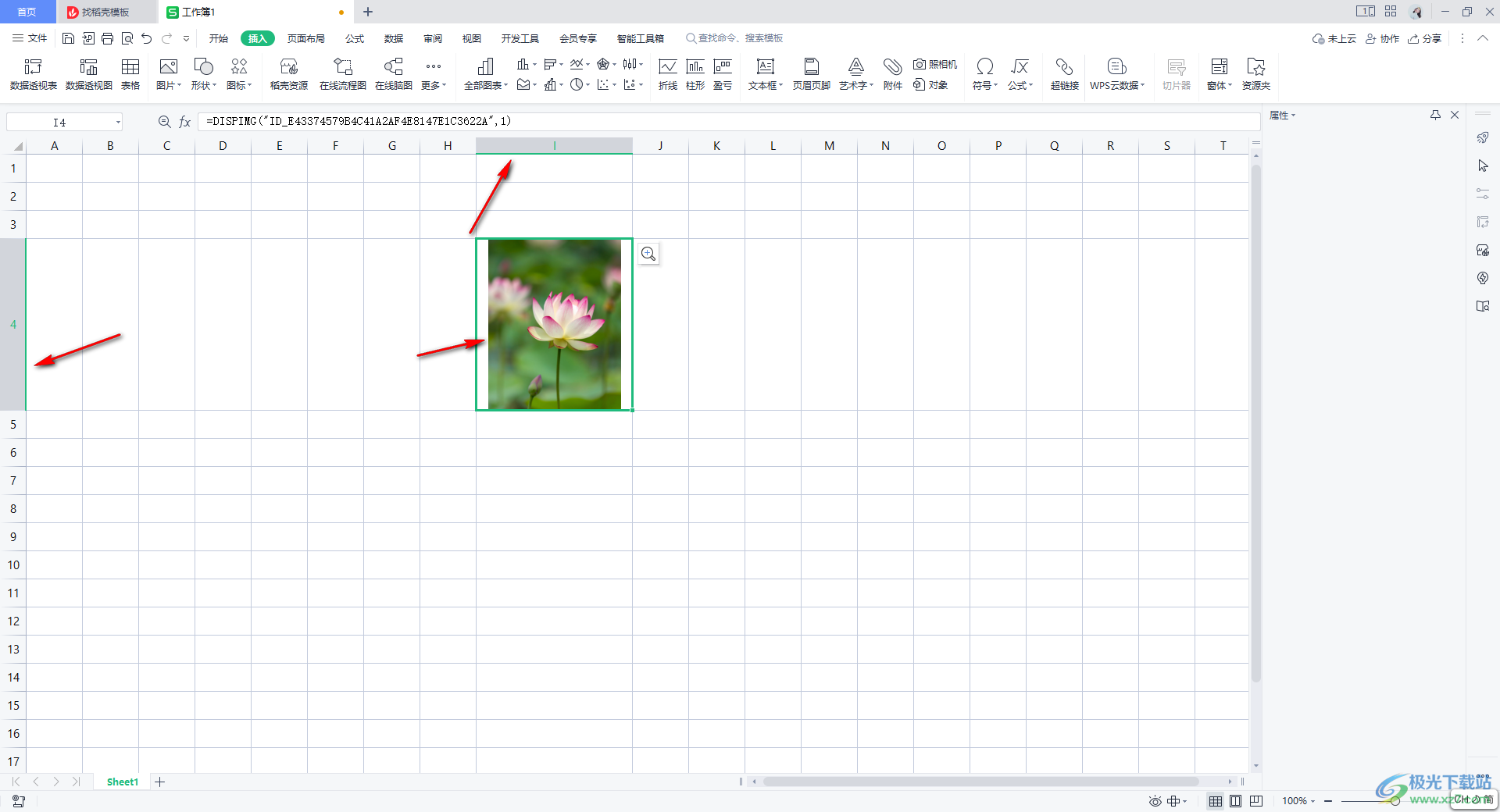
以上就是關于如何使用WPS Excel將圖片嵌入到表格中的具體操作方法,在表格中插入圖片是很常見的,也是很頻繁的一個操作,如果想要讓圖片和表格融為一體來顯示,那么就可以按照上述的方法將圖片嵌入到單元格中即可,感興趣的話可以操作試試。

大小:240.07 MB版本:v12.1.0.18608環境:WinAll
- 進入下載
相關推薦
相關下載
熱門閱覽
- 1百度網盤分享密碼暴力破解方法,怎么破解百度網盤加密鏈接
- 2keyshot6破解安裝步驟-keyshot6破解安裝教程
- 3apktool手機版使用教程-apktool使用方法
- 4mac版steam怎么設置中文 steam mac版設置中文教程
- 5抖音推薦怎么設置頁面?抖音推薦界面重新設置教程
- 6電腦怎么開啟VT 如何開啟VT的詳細教程!
- 7掌上英雄聯盟怎么注銷賬號?掌上英雄聯盟怎么退出登錄
- 8rar文件怎么打開?如何打開rar格式文件
- 9掌上wegame怎么查別人戰績?掌上wegame怎么看別人英雄聯盟戰績
- 10qq郵箱格式怎么寫?qq郵箱格式是什么樣的以及注冊英文郵箱的方法
- 11怎么安裝會聲會影x7?會聲會影x7安裝教程
- 12Word文檔中輕松實現兩行對齊?word文檔兩行文字怎么對齊?
網友評論